 Trocador de localização do FoneLab
Trocador de localização do FoneLab
Modifique facilmente suas localizações no iPhone, iPad ou iPod Touch de forma eficiente.
3 métodos rápidos sobre como alterar a localização do GPS no iPhone de forma eficaz
 atualizado por Lisa Ou / 12 de abril de 2023 14:20
atualizado por Lisa Ou / 12 de abril de 2023 14:20O GPS é o melhor e mais preciso rastreador de localização em telefones celulares em todo o mundo. Mas, às vezes, algumas pessoas querem mudar de local por alguns motivos. Pode ser porque eles desejam baixar um aplicativo de jogos indisponível em seu país ou local. E às vezes, eles só querem enganar seus familiares para saber onde eles estão. Mas trocar o GPS por más intenções é ilegal.
Se você quiser alterar sua localização GPS, é possível. Mas você precisará da ajuda de alguns aplicativos ou softwares. Felizmente, este artigo mostrará os melhores. Role para baixo para obter mais detalhes para alterar a localização GPS do iPhone.
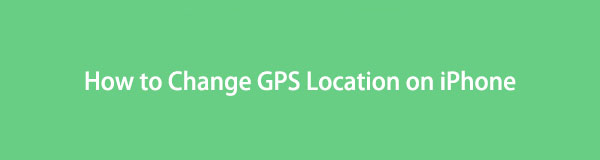

Lista de guias
Parte 1. Como alterar a localização do GPS no iPhone via FoneLab Location Changer
Se você deseja modificar a localização do seu iPhone, pode usar Trocador de localização do FoneLab. Ele pode alterar sua localização virtual com apenas alguns cliques. Nesse caso, você pode jogar jogos AR como Pokemon Go sem sair de casa. Ele suporta muitos dispositivos Apple, como iPhone, iPad e iPod Touch. Além disso, possui 3 modos de movimento para mudar sua localização. Inclui os modos One-Stop, Multi-Stop e Joystick. Ao ler este post, você conhecerá suas funções.
Além disso, é seguro porque não salvará nem compartilhará suas informações pessoais. Abaixo estão as etapas para usar este conversor de GPS em um computador.

FoneLab Location Changer permite que você modifique localizações no iPhone, iPad ou iPod Touch facilmente.
- Defina sua localização em dispositivos iOS para qualquer lugar de acordo.
- Mova seu iPhone com as rotas desejadas com ou sem pontos iniciais e finais.
- Vários dispositivos iOS são suportados.
Passo 1Baixe a ferramenta FoneLab Location Changer clicando em seu Download grátis botão de acordo com o sistema operacional do seu computador. Posteriormente, seria melhor se você esperasse até que o download do software fosse concluído. Depois disso, configure a ferramenta e clique no botão Instale botão na interface principal para iniciar o software imediatamente.
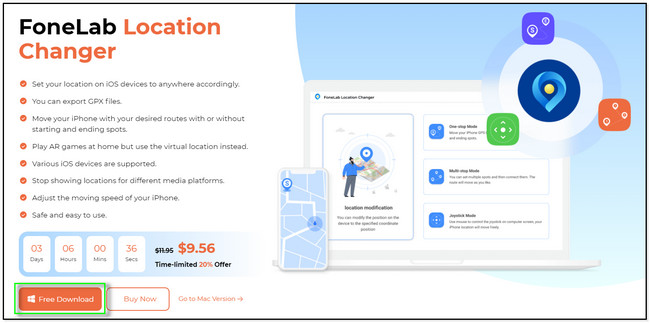
Passo 2Conecte o iPhone ao computador usando um cabo que funcione perfeitamente. Você verá o nome do telefone assim que conectar os dispositivos com sucesso. Depois disso, escolha os modos de movimento de sua preferência para alterar a localização do GPS no seu iPhone. Posteriormente, o software irá direcioná-lo para o local onde você está e sua interface principal. Aqui vamos escolher Modificar localização à esquerda, por exemplo.
Nota: Cada modo tem uma descrição sob seu nome. Você só precisa lê-los com atenção antes de escolher.
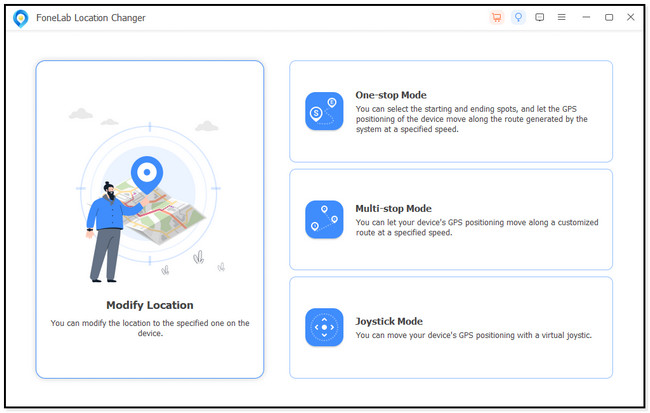
Passo 3Você verá uma pequena caixa Modificar local no canto superior esquerdo da ferramenta. Além disso, você também visualizará sua localização atual localizando o ícone I'm Here no centro do software. Usando a pequena caixa, você precisa digitar no local de sua preferência. Clique no Confirmar modificação botão abaixo dele para alterar o local.
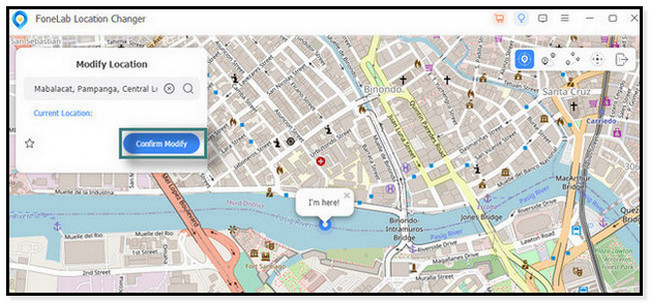
Passo 4O software será carregado e procurará o local de sua preferência. Tudo o que você deve fazer é esperar até que ele termine o processo de pesquisa. Depois disso, você verá o Estou aqui botão no lugar que você inserir. Significa apenas que ele altera com sucesso a localização do GPS no seu iPhone.
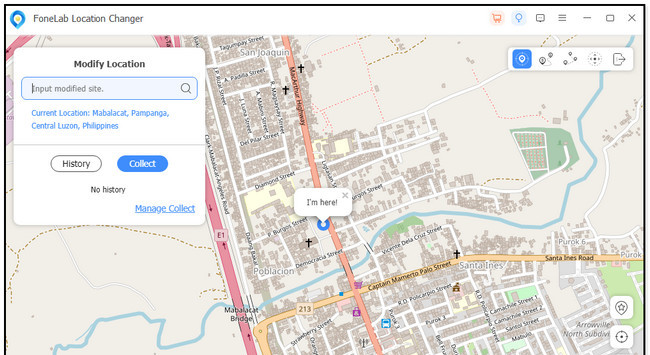
Além do melhor trocador de localização acima, existem outras ferramentas para alterar a localização do GPS nos iPhones. Se você quiser descobrir mais, role para baixo.

FoneLab Location Changer permite que você modifique localizações no iPhone, iPad ou iPod Touch facilmente.
- Defina sua localização em dispositivos iOS para qualquer lugar de acordo.
- Mova seu iPhone com as rotas desejadas com ou sem pontos iniciais e finais.
- Vários dispositivos iOS são suportados.
Parte 2. Como alterar a localização do GPS no iPhone usando VPN
O CyberGhost é um dos melhores aplicativos de VPN para iPhones e outros dispositivos. Ele pode definir sua localização em qualquer lugar, mantendo seu endereço oculto. Você pode escolher entre mais de 100 locais em 91 países ao redor do mundo. Além disso, ele criptografa seus dados e oferece várias opções de proteção contra vazamentos. Nesse caso, ninguém pode acessar seus dados ao usá-los. Mas depois de usar este aplicativo em seu telefone, às vezes ele não está funcionando. Ele desconecta automaticamente para o seu país ou local preferido. Nesse caso, você precisa reiniciá-lo repetidamente, o que é inconveniente. Se você quiser usar esta VPN, leia as etapas abaixo para troca de GPS no iPhone.
Passo 1Baixe o CyberGhost no seu iPhone. Depois disso, aguarde o processo de download ser concluído. Mais tarde, toque no CyberGhost app para iniciá-lo em seu telefone. Você verá o grande ícone Círculo no centro da interface principal.
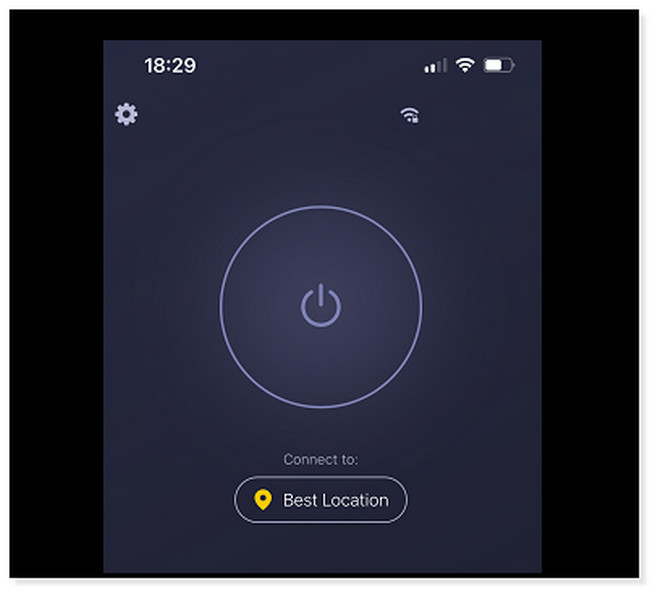
Passo 2Para ativar a VPN, você só precisa tocar no Potência botão na parte superior do aplicativo. Depois disso, toque no Melhor localização botão. Nesse caso, o aplicativo mostrará a lista de países que suporta.
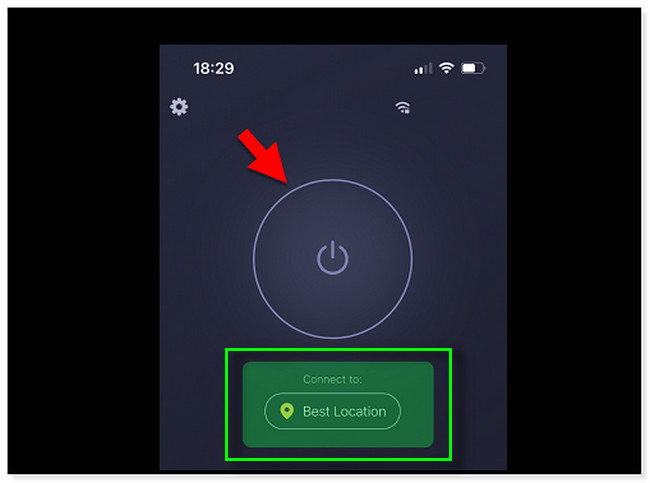
Passo 3Escolha o país ou local que deseja definir como sua localização. Depois disso, você verá os outros detalhes abaixo ou na parte inferior do aplicativo. Neste caso, o GPS será substituído por ele.
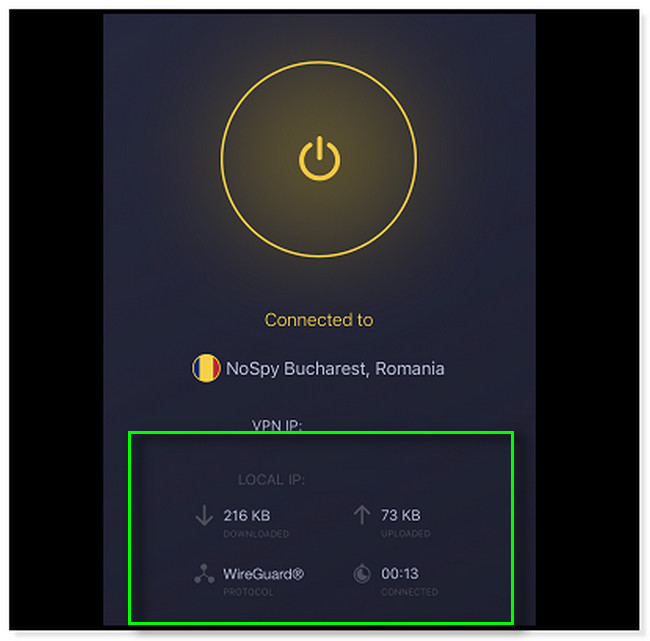
Parte 3. Como alterar a localização do GPS no iPhone usando o iTools
iTools é outro software para falsificar sua localização GPS no seu iPhone. Além disso, esta ferramenta é mais do que apenas mudar seus locais. Você também pode usar esta ferramenta para transferir arquivos do seu iPhone para outro dispositivo. Além disso, esta ferramenta permite que você transforme sua música favorita em um ótimo toque. Além disso, você pode fazer backup e restaurar seus dados. É de fato uma excelente ferramenta, mas tem uma vantagem. Às vezes, este software pode não reconhecer seu telefone usando um cabo. Seria melhor se você o reiniciasse repetidamente para fazê-lo funcionar. De qualquer forma, você pode ver o guia abaixo sobre como usar esta ferramenta. Ir em frente.
Passo 1Clique no botão Download grátis da ferramenta no lado esquerdo da interface principal. Depois disso, você só precisa configurá-lo em seu computador e iniciá-lo o mais rápido possível. Vai durar alguns minutos. Depois disso, conecte o iPhone ao computador.
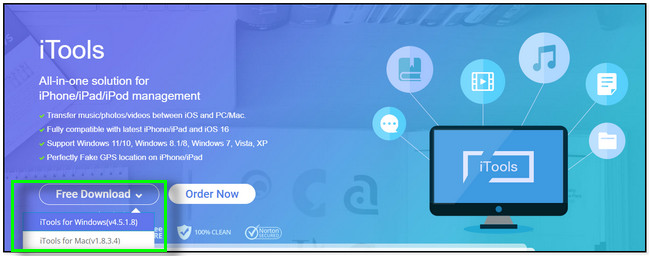
Passo 2Escolha o botão Caixa de ferramentas na parte superior da ferramenta. Depois disso, localize o Localização virtual sob a Kits de ferramentas do dispositivo. Nesse caso, você usará ferramentas relacionadas à mudança de locais.
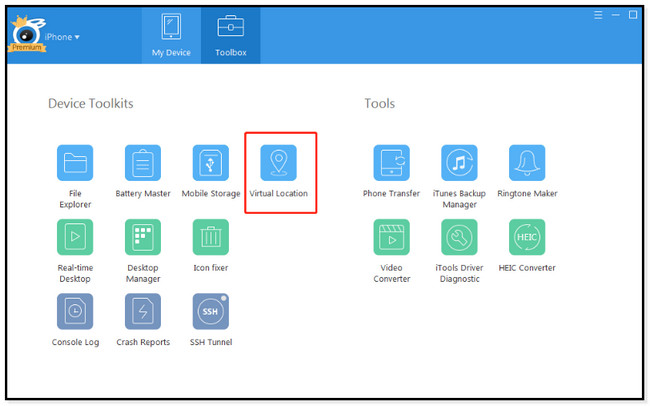
Passo 3Você verá a janela Localização Virtual. Você deve clicar no Barra de pesquisa no topo da interface principal. Mais tarde, digite o local que deseja alterar com a localização GPS do seu iPhone. Depois disso, pressione Entrar tecla no teclado ou clique no botão Go botão.
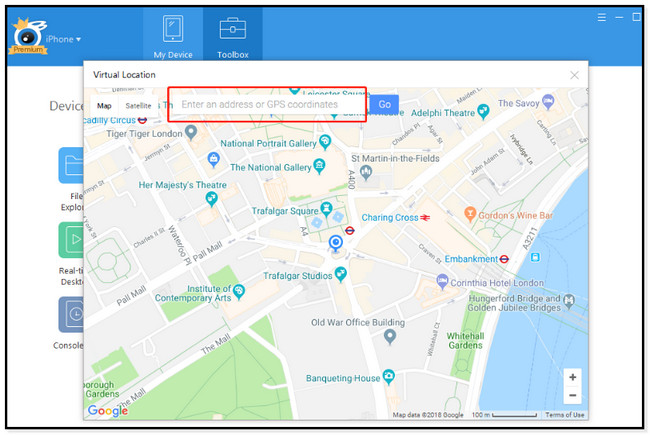
Passo 4Depois de digitar o local, o software mostrará uma ilustração dele. Se estiver satisfeito com a distância do local, você pode clicar no botão Move Here botão para alterar a localização do seu GPS.
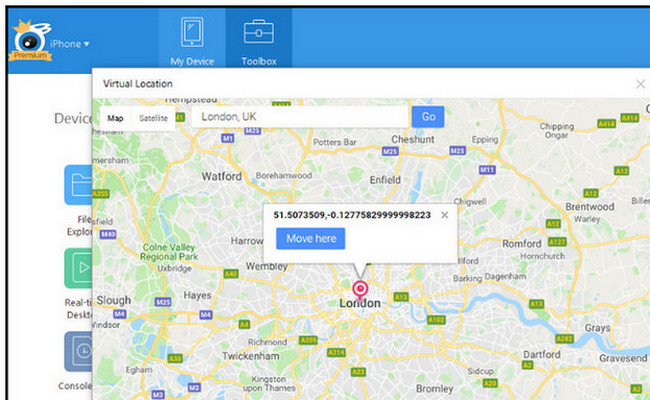
Parte 4. Perguntas frequentes sobre como alterar a localização do GPS no iPhone
1. Como altero o Google Maps como mapa padrão no meu iPhone?
Baixe o aplicativo do Google Maps no seu iPhone. Depois disso, toque no Menu ícone no canto superior direito do aplicativo. Mais tarde, toque no Configurações botão e escolha o Aplicativos padrão botão. Depois disso, selecione o Google Maps botão sob o Navegue a partir da sua localização botão.
2. Uma localização GPS pode estar errada?
Sim. A localização do GPS pode estar errada. Se algo estiver bloqueando a área, pode fornecer resultados imprecisos para sua localização. Por exemplo, se você estiver dentro de um prédio ou no subsolo.
Este post contém os melhores trocadores de localização GPS para o seu iPhone. Mas Trocador de localização do FoneLab é o melhor deles. Se você quer saber mais sobre esta ferramenta, baixe agora!

FoneLab Location Changer permite que você modifique localizações no iPhone, iPad ou iPod Touch facilmente.
- Defina sua localização em dispositivos iOS para qualquer lugar de acordo.
- Mova seu iPhone com as rotas desejadas com ou sem pontos iniciais e finais.
- Vários dispositivos iOS são suportados.
